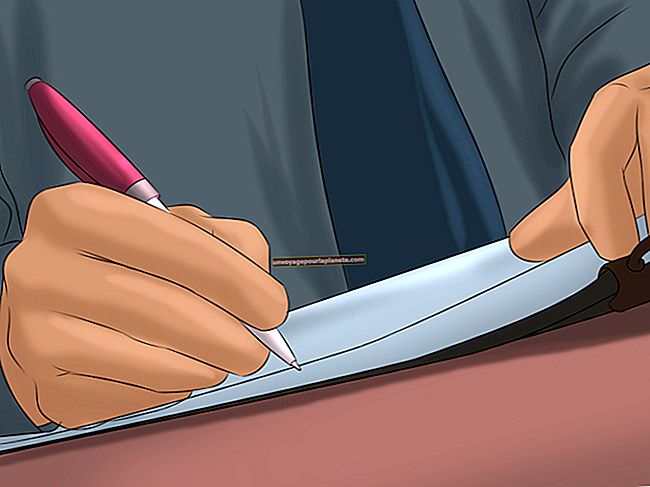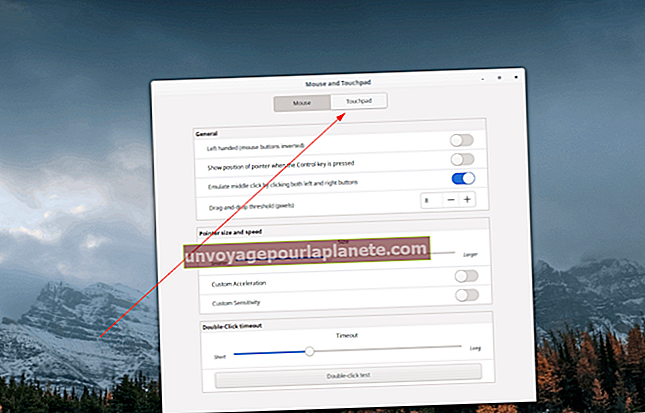کیا کریں اگر پی سی استعمال شدہ ہارڈ ڈرائیو کو نہیں پہچانتا ہے
اضافی اسٹوریج کے لئے یا ونڈوز پی سی میں مین ہارڈ ڈرائیو کو تبدیل کرنے کے لئے استعمال شدہ ہارڈ ڈرائیو کا استعمال لاگت سے موثر اپ گریڈ ہوسکتا ہے ، اگر یہ کام کرتا ہے۔ ونڈوز شاید استعمال شدہ ہارڈ ڈرائیو کو نہیں پہچان سکتی ہے اگر اس کی شکل درست شکل میں نہیں ہے ، اگر یہ صحیح طور پر مربوط نہیں ہے یا اگر اس میں طاقت نہیں ہے۔ ممکنہ مسائل کا ازالہ کرنے سے حل کم ہوجائے گا اور آپ کے کمپیوٹر کو نئی استعمال شدہ ڈرائیو کے ساتھ چلائیں گے۔
طاقت
1
آپ کے کمپیوٹر کو بند کریں اور پیچھے سے بجلی کی ہڈی کو پلگ دیں۔ اپنے کمپیوٹر کے ہارڈ ویئر پر بجلی کی ہڈی کے ساتھ کام نہ کریں جس سے بجلی کی ہڈی پلگ ان ہو یا بجلی چالو ہو۔
2
اپنے پی سی کا کیس کھولیں اور وہ جگہ معلوم کریں جہاں غیر شناخت شدہ ہارڈ ڈرائیو انسٹال ہے۔ آپ کے کیس کے ڈیزائن پر منحصر ہے ، آپ کو کیس کی رہائی کے لئے پیچ کو ہٹانے کے لئے سکریو ڈرایور کی ضرورت ہوگی۔
3
کنکشن کی جانچ پڑتال کریں اور یقینی بنائیں کہ وہ سب محفوظ ہیں۔ ڈرائیو کے پچھلے حصے اور مین بورڈ اور بجلی کی فراہمی کے کنکشن کو چیک کریں۔ ڈرائیو میں اس سے متصل دو کیبلز ہونے چاہئیں۔ ایک کیبل ڈیٹا اور دوسری طاقت لے کر جاتا ہے۔ پاور کیبل کو بجلی کی فراہمی اور ڈیٹا کیبل کو کمپیوٹر کے مین بورڈ سے جوڑنا ہوگا۔
4
بجلی کی کیبل کو چیک کریں تاکہ یہ یقینی بنایا جاسکے کہ وہ غیر تسلیم شدہ ڈرائیو کو بجلی فراہم کررہا ہے۔ اگر آپ کے پاس پی سی میں ایک اور پاور کیبل ہے جس میں ایک ہی کنکشن کی قسم ہے تو ، پاور کیبل سوئچ کرنے کی کوشش کریں۔
5
یہ دیکھنے کے لئے کہ اگر ڈرائیو کو پہچانا گیا ہے تو کمپیوٹر کو دوبارہ بوٹ کریں۔ اگر یہ نہیں ہے تو ، آگے بڑھنے سے پہلے کمپیوٹر کو دوبارہ بند اور ان پلگ ان کریں۔
IDE / EIDE ڈرائیوز
1
اگر آپ کے پاس IDE / EIDE اسٹائل ڈرائیو ہے تو اپنی ڈرائیو پر جمپر ترتیبات اور ہڈی کا کنکشن چیک کریں۔ IDE / EIDE طرز کی ڈرائیوز ایک وسیع ربن کنیکٹر کا استعمال کرتی ہیں۔ ہر ربن دو ڈرائیوز سے منسلک ہوسکتا ہے جسے ماسٹر اور غلام کے نام سے جانا جاتا ہے۔ ڈرائیو میں جمپر بھی ہوتے ہیں جو طے کرتے ہیں کہ آیا وہ ماسٹر یا غلام ڈرائیو کے طور پر کام کرتے ہیں۔ اگر جمپر اور کیبل تنازعہ میں ہیں تو ، ڈرائیو کو پہچانا نہیں جاسکتا ہے۔ 2003 سے پہلے کی جانے والی زیادہ تر ڈرائیوز IDE / EIDE تھیں۔ نئی ڈرائیوز Sata ہیں اور ایک چھوٹا ، L سائز کا کنیکٹر استعمال کریں۔
2
اپنے برانڈ ڈرائیو کے لئے جمپر آریگرام سے مشورہ کریں۔ ڈرائیو پر اکثر جمپر ڈایاگرام اسٹیکر ہوگا۔ جمپر ایک چھوٹا سا آلہ ہے جو دو پنوں پر پھیلا ہوا ہے۔ آٹھ سے دس پنوں کے درمیان ایک صف ہوگی۔
3
چمٹا کے ساتھ جمپر اتاریں۔ سست ، یہاں تک کہ دباؤ کے ساتھ سیدھے باہر ھیںچو تاکہ آپ پنوں کو نہیں موڑیں۔
4
کیمپلیٹر سلیکشن پوزیشن میں جمپر کو تبدیل کریں تاکہ IDE / EIDE کیبل پر موجود جگہ کا تعین ہوجائے کہ ڈرائیو ماسٹر یا غلام کے طور پر کام کرتی ہے۔
5
کمپیوٹر کو دوبارہ بوٹ کریں اور چیک کریں کہ آیا ڈرائیو کو پہچانا گیا ہے۔
فارمیٹنگ
1
ڈرائیو کو فارمیٹ یا فارمیٹ کریں تاکہ ونڈوز اسے پہچان سکے۔ ونڈوز 7 سے شروع ہونے والے ، مائیکروسافٹ آپریٹنگ سسٹم کمپیوٹر ونڈو میں غیر فارمیٹڈ ڈرائیو نہیں دکھاتا ہے۔ ڈرائیو منسلک اور کام کی جاسکتی ہے لیکن سافٹ ویئر میں ظاہر نہیں ہوسکتی ہے۔
2
اپنے کی بورڈ پر ونڈوز کی کو دبائیں اور کوٹیشن کے نشانات کے بغیر "ایڈمنسٹریٹو ٹولز" ٹائپ کریں۔ انٹر دبائیں."
3
اختیارات میں سے "کمپیوٹر مینجمنٹ" کا انتخاب کریں اور پھر بائیں طرف کی فہرست میں سے "ڈسک مینجمنٹ" کو منتخب کریں۔
4
ونڈو کے اوپری وسط میں فہرست سے غیر شناخت شدہ ڈرائیو کا انتخاب کریں۔ فہرست کے نیچے ڈرائیو کے پارٹیشنوں کی تصویری نمائش ظاہر ہوگی۔
5
ڈرائیو کی تصویری نمائندگی پر دائیں کلک کریں اور "نیا آسان حجم" منتخب کریں۔ حجم بنانے اور ڈرائیو کو فارمیٹ کرنے کیلئے آن اسکرین ہدایات پر عمل کریں۔ ایک بار جب ڈرائیو کو صحیح طریقے سے تقسیم کیا گیا اور فارمیٹ شدہ ونڈوز اسے تسلیم کرے گی۔